|
CANDLELIGHT
Ringrazio Biene per avermi permesso di tradurre i suoi tutorial.
qui puoi trovare qualche risposta ai tuoi dubbi. Se l'argomento che ti interessa non è presente, ti prego di segnalarmelo. Questo tutorial è stato scritto con PSP X, ma può essere eseguito anche con le altre versioni di PSP. Occorrente: Il tube di una bella donna. Il resto del materiale qui Metti le maschere nella cartella Maschere di PSP. Metti il motivo Gold Foil nella cartella Motivi. Più velocemente, se lo apri e minimizzi nella tua area di lavoro, lo troverai nella lista dei motivi disponibili quando ti servirà. Per i miei esempi, ho usato tubes di Marcio C, e Patry. Filtri: Greg's Factory Output II qui Simple qui Screenworks - Chain qui Imposta il colore di primo piano con #24201d, e il colore di sfondo con #cfaa75. Passa il colore di primo piano a Gradiente di primo piano/sfondo, con i seguenti settaggi. 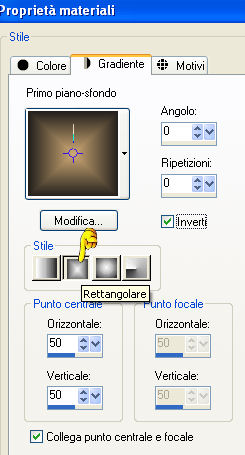 Apri una nuova immagine trasparente 700 x 700 pixels, e riempila  con il gradiente. con il gradiente.Regola>Sfocatura>Sfocatura gaussiana, raggio 30.  Ripeti ancora una volta la Sfocatura gaussiana. Apri shinetop.jpg e vai a Modifica>Copia. Torna al tuo lavoro e vai a Modifica>Incolla come nuovo livello. Immagine>Ridimensiona, all'85%, tutti i livelli non selezionato. Immagine>Rifletti. Livelli>Carica/Salva maschera>Carica maschera da disco. Cerca e carica la maschera nr.7:  Livelli>Unisci>Unisci gruppo. Livelli>carica/Salva maschera>Carica maschera da disco. Cerca e carica la maschera nr.8, con gli stessi settaggi.  Livelli>Unisci>Unisci gruppo. Sposta  l'immagine a sinistra, un po' più in basso. l'immagine a sinistra, un po' più in basso. Apri Sterne_0772.jpg, e vai a Modifica>Copia. Torna al tuo lavoro e vai a Modifica>Incolla come nuovo livello. Immagine>Ridimensiona, al 25%, tutti i livelli non selezionato. Immagine>Rifletti. Livelli>Carica/Salva maschera>Carica maschera da disco. Cerca e carica la maschera nr.7, con i settaggi precedenti. Livelli>Unisci>Unisci gruppo. Livelli>Carica/Salva maschera>Carica maschera da disco. Cerca e carica la maschera nr.8, con i settaggi precedenti. Livelli>Unisci>Unisci gruppo. Sposta  il tube in alto. il tube in alto.Livelli>Disponi>Sposta giù. Attiva nuovamente il livello superiore. Apri il tube della donna che hai deciso di usare e vai a Modifica>Copia. Torna al tuo lavoro e vai a Modifica>Incolla come nuovo livello. Se necessario, ridimensiona il tube (Immagine>Ridimensiona...). Livelli>Duplica. Attiva il livello originale del tube. Effetti>Effetti di distorsione>Vento da sinistra, intensità 80%.  Abbassa l'opacità di questo livello al 42%. Attiva il livello della copia del tube (Raster 2). Effetti>Effetti 3D>Sfalsa ombra, con i seguenti settaggi, con il colore di sfondo.  Ripeti l'Effetto Sfalsa ombra, cambiando verticale e orizzontale a -5. questo è un settaggio adatto al mio tube, che è un misted; potrebbe essere necessario adeguare il settaggio al tipo di immagine che hai deciso di usare. Sei libero di sperimentare e cercare il settaggio più adeguato alla tua immagine. Livelli>Nuovo livello raster. Selezione>Seleziona tutto. Selezione>Modifica>Contrai, di 1 pixel. Selezione>Inverti. Passa il colore di primo piano a Motivi. Cerca e seleziona il motivo Gold foil, con i settaggi standard. 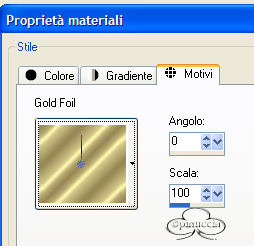 Riempi  la selezione con il motivo oro. la selezione con il motivo oro.Selezione>Deseleziona. Livelli>Unisci>Unisci tutto. Metti da parte questa immagine, per il momento. Apri una nuova immagine trasparente 800 x 600 pixels. Riporta il colore di primo piano a Gradiente, e cambia i settaggi, come mostrato sotto:  Riempi  l'immagine trasparente con il gradiente. l'immagine trasparente con il gradiente.Effetti>Plugins>Greg's Factory Output II - Pool Shadow, Center e Diagonal impostati a 15, il resto va bene come sta. 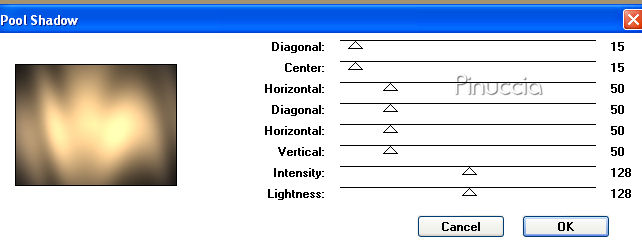 Regola>Sfocatura>Sfocatura gaussiana, raggio 30. Selezione>Seleziona tutto. Selezione>modifica>Contrai, di 25 pixels. Livelli>Nuovo livello raster. Attiva nuovamente il livello di sfondo. Modifica>Copia. Livelli>Nuovo livello raster. Modifica>Incolla nella selezione. Mantieni selezionato. Effetti>Plugins>Simple - Diamonds. Selezione>Modifica>Seleziona bordature selezione: 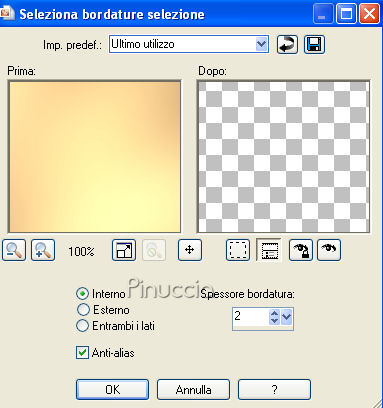 Livelli>Nuovo livello raster. Riempi  la selezione con il motivo oro. la selezione con il motivo oro.Effetti>Plugins>Screenworks - Chain Link. Selezione>Deseleziona. Attiva nuovamente il livello Raster 2. Effetti>Effetti 3D>Sfalsa ombra:  Ripeti l'Effetto Sfalsa ombra, ma cambiando verticale e orizzontale a -5. Livelli>nuovo livello raster. Selezione>Seleziona tutto. Selezione>modifica>Contrai, di 1 pixel. Selezione>Inverti. Riempi  la selezione con il motivo oro. la selezione con il motivo oro.Selezione>Deseleziona. Attiva l'immagine che hai messo da parte prima. Modifica>Copia. Torna all'immagine più grande e vai a Modifica>Incolla come nuovo livello. Aggiungi il tuo nome e/o il tuo watermark. Apri a2GCorner17.pspimage, e vai a Modifica>copia. Torna al tuo alvoro e vai a Modifica>Incolla come nuovo livello. Sposta  il tube nell'angolo in alto a sinistra. il tube nell'angolo in alto a sinistra.Livelli>Duplica. Immagine>Rifletti. Livelli>Unisci>unisci giù. Livelli>Duplica. Immagine>Capovolgi. Livelli>Unisci>Unisci tutto e salva in formato jpg.    Se hai problemi o dubbi, o trovi un link non funzionante, o anche soltanto per un saluto, scrivimi. 15 Novembre 2007 |

